Sådan gendannes chat fra GBWhatsapp til WhatsApp?

Du kan genoprette GBWhatsapp til WhatsApp, når du vil. Her vil vi forklare hvert trin, du skal følge, så du vil være i stand til at eksportere dine chats fra GBWhatsapp til WhatsApp. Men for det første bør du forstå, hvad der er den bedste, GBWhatsapp eller WhatsApp? Nu sker det:
Forskellen mellem WhatsApp og GBWhatsapp

tilgængelighed: Både WhatsApp og GBWhatsapp fungerer på Android- og iOS-enheder. WhatsApp er dog tilgængelig til download i Google Play Store og Apple App Store. Men GBWhatsapp kan downloades ved at køre en APK-fil. Derfor er WhatsApp lettere at benytte end GBWhatsapp.
Begrænsninger: GBWhatsapp er mere avanceret, fordi den tilbyder meget funktionalitet, men færre begrænsninger for brugerne. GBWhatsapp giver dig mulighed for at dele flere billeder og videoer, fordi den har ændret og øget 90 billeder. Brugeren kan sende større videofiler, fordi den understøtter 30 MB-filen. WhatsApp understøtter dog ikke mere end 30 billeder at sende ad gangen.
GBWhatsapp gør det muligt for brugere at køre flere konti på den samme enhed. Derfor er det nemt at skifte mellem personlige eller virksomhedskonti, når det er nødvendigt. WhatsApp understøtter ikke en sådan funktion
Sikkerhed: WhatsApp har en stærk integration af sikkerhed. Derfor sørger den for at give en sikker platform, hvor brugere kan kommunikere selv fortrolige og afgørende informationer.
GBWhatsApp er dog baseret på WhatsApps design; derfor er den også sikret ligesom WhatsApp, men yderligere funktioner giver mindre beskyttelse. Derfor anbefales GBWhatsapp ikke at bruge appen til officiel kommunikation.
Hvordan kan jeg gendanne GB WhatsApp til WhatsApp?
Hvis du har brugt GBWhatsApp, men nu er det ikke mere interaktivt for dig og ønsker at gå tilbage til den originale version af WhatsApp med alle dine chats og deres oplysninger, er det ret nemt at gendanne.
Trin 1: Først og fremmest lav en backup af dine chats i GBWhatsApp. Gå derfor til fanen Chats, tryk på ikonet med de tre vandrette linjer i øverste højre hjørne, og få adgang til Indstillinger.

Trin 2: Søg efter chatsektionen på din skærm for at få adgang til menuen.
Trin 3: Søg efter muligheden for Chat backup i det næste vindue, og tryk på knappen.
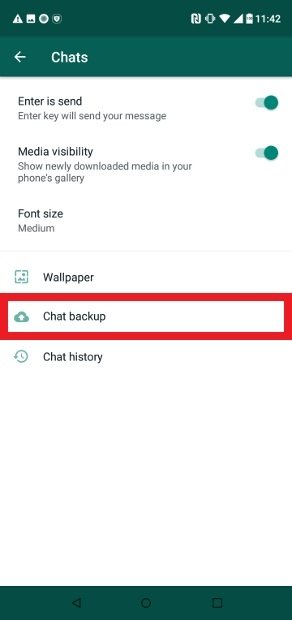
Trin 4: Tryk på den grønne Back Up-knap for at gendanne telefonens interne lager.
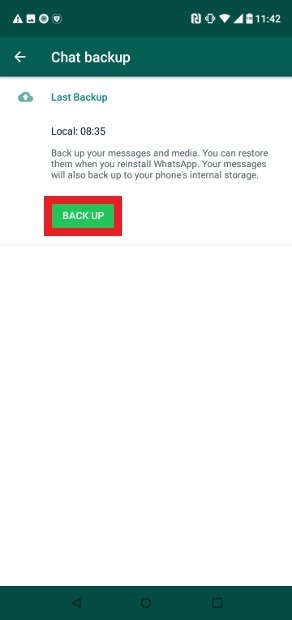
Trin 5: Du skal bruge en filstifinder for at omdøbe GBWhatsapp-mappen til WhatsApp på din telefons interne lager. Til dette formål vil vi bruge de mest populære muligheder i ES File Explorer.
Trin 6: Download og installer ES File Explorer fra Play Store, og åbn den på din telefon.
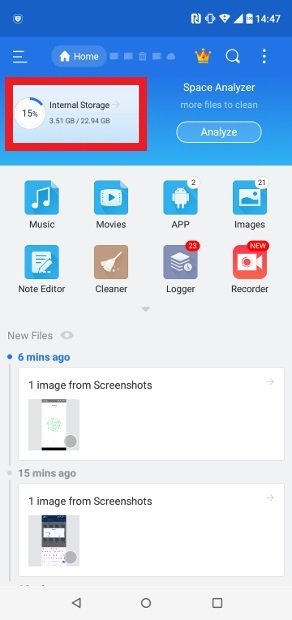
Trin 7: Find GBWhatsapp-mappen i alle de eksisterende mapper, og omdøb dem.
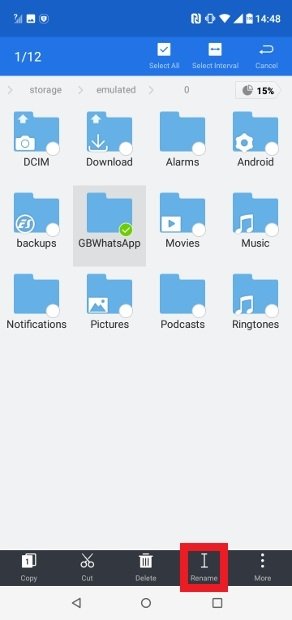
Trin 8: Til dette formål skal du holde den nede i et par sekunder, når du har fundet mappen. Det vil rulle ned i indstillingsmenuen, hvor du skal vælge Omdøb.
Trin 9: Skift navnet på mappen, som nu hedder WhatsApp.
Trin 10: Omdøb alle mapperne inde, der også indeholder GBWhatsapp i deres navn. Du skal fjerne dette ‘GB’ præfiks fra alle undermapperne, fordi det er obligatorisk.
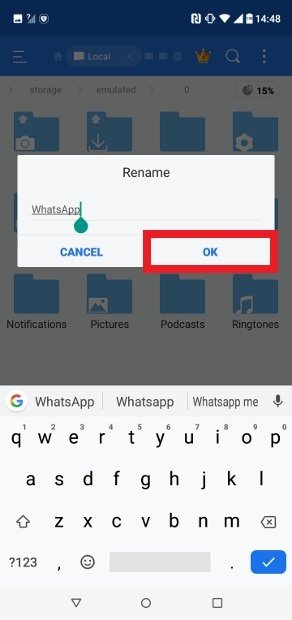
Trin 11: Download og installer nu den originale WhatsApp-version.
Trin 12: Udfør den sædvanlige proces til bekræftelse af telefonnummer, når du åbner appen.
Trin 13: Hvis du har fulgt hvert trin korrekt, vil et nyt vindue dukke op for at være opmærksom på tilstedeværelsen af en sikkerhedskopi.
Trin 14: Vi har lige omdøbt GBWhatsapp-sikkerhedskopien. Tryk nu på Gendan, og du vil begynde at chatte med den officielle klient, men den vil beholde alle de samtaler, du startede i MOD.
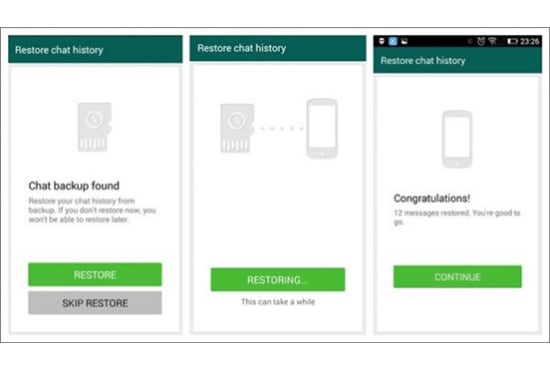
Hvordan overfører man data fra GBWhatsapp til WhatsApp?
WhatsApp backup Transfer er gjort så let som muligt at bruge DrFoneTool. Alle kan drage fordel af at bruge det uden nogen tekniske færdigheder. Her vil vi diskutere hele processen i kun fire enkle trin:
Trin 1: Konfigurer DrFoneTool WhatsApp Transfer
Først og fremmest skal du downloade ‘WhatsApp Transfer’-softwaren til din Mac- eller Windows-computer. Følg instruktionerne på skærmen, mens du installerer den.
Når installationen er færdig, skal du åbne softwaren, den vil vise dig hovedmenuen.

Trin 2: Overfør dine GBWhatsApp-beskeder
Klik på ‘WhatsApp-overførsel’-indstillingen, efterfulgt af Overfør WhatsApp-beskeder på hjemmesiden.

GBWhatsApp understøttes kun på Android-enheder; Derfor er overførsel fra Android til Android muligt ved at forbinde begge dele, men du kan overføre fra enhver enhed til iOS, hvis du ønsker det. Brug de officielle USB-kabler.
Husk, at din nuværende enhed er først, og din nye enhed er nummer to. Derfor vil den aktuelle telefon dukke op i venstre side af skærmen. Hvis det ikke sker, så brug vend-indstillingen i midten.

Trin 3: Foretag GBWhatsapp-overførslen
Klik på knappen Overfør i nederste højre side af skærmen, og processen vil automatisk udføres. Tilslut desuden begge enheder kontinuerligt under hele denne proces.

Trin 4: Gennemfør GBWhatsapp-overførslen
- Afbryd begge enheder efter fuldførelse af overførslen. Åbn nu din WhatsApp eller GBWhatsApp på din nye enhed og fuldfør processen med indstillingsmulighederne.
- Log ind på din konto med dit telefonnummer, og indtast en kodet besked.
- Klik nu på Gendan-knappen, når du bliver bedt om det.

- WhatsApp/GBWhatsApp vil scanne og verificere de overførte filer for at give dig fuld adgang til alle samtaler og mediefiler på din enhed!
Andre måder at overføre GBWhatsApp-beskeder til en ny enhed:
DrFoneTool WhatsApp Transfer er dog nem og mest effektiv, såvel som den hurtigste løsning. Ikke desto mindre, hvis det ikke kan hjælpe, og du stadig vil overføre dine data, er der nogle måder, hvorpå du kan overføre GBWhatsApp-beskeder til en ny enhed nedenfor:
Forberedelse af dine filer:
Afklar enten overførslen mellem den officielle WhatsApp-app til en anden officiel WhatsApp-app eller GBWhatsApp-udgaver. Hvis overførslen er mellem de normale versioner af appen, kan du følge næste trin.
Overfør dine filer:
- Indsæt et SD-kort i den enhed, du bruger.
- Naviger Filhåndtering tilbage til din WhatsApp/GBWhatsApp-mappe
- Overfør hele mappen til SD-kortet.
- Vent på, at denne proces er færdig.
- Indsæt nu SD-kortet i din nye enhed ved at fjerne det fra den forrige.
- Kopier og indsæt filer til din nye telefons interne hukommelse, og fjern SD-kortet.
Gendan GBWhatsapp Chats til en ny enhed:
- Installer GBWhatsapp på en ny enhed, og log ind på din konto ved at følge processen for at sikkerhedskopiere de lagrede data.
- Klik på Gendan-knappen nu, og se på, at alle dine WhatsApp/GBWhatsapp-beskeder vil blive gendannet til din konto, ligesom du vil have fuld adgang til alle dine samtaler.
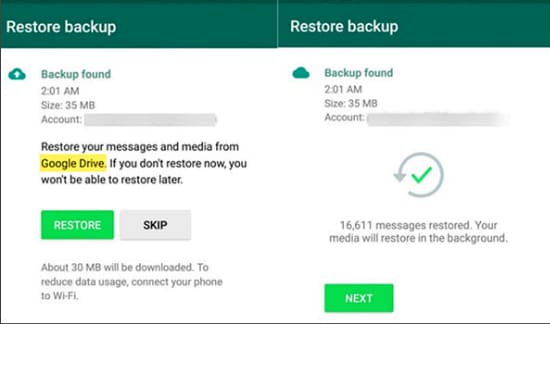
Dette var trinene til at gendanne data fra GBWhatsapp til WhatsApp.
Seneste Artikler